当电脑中文件和文件夹的缩略图未正确显示怎么办,下面介绍了如何在 Windows 10 上清除和重建缩略图缓存。
在 Windows 10 上,系统会存在一个缓存数据库,其中包含电脑上每个文件夹、文档、视频和图片的缩略图。此数据库用于快速显示文件预览。
当你创建新文件夹和文件时,缩略图缓存会随着时间的推移而越来越多,有时数据库会损坏,某些文件可能不会显示缩略图。
如果遇到此问题,Windows 10 提供了几种重置“thumbnail.db”文件的方法。
从磁盘清理重新创建缩略图缓存
打开“资源管理器”。右键单击“C:”驱动器,然后选择“属性”选项。单击“磁盘清理”。找到并选择“ 缩略图” 选项。单击“确定”按钮。点击 “删除文件” 按钮。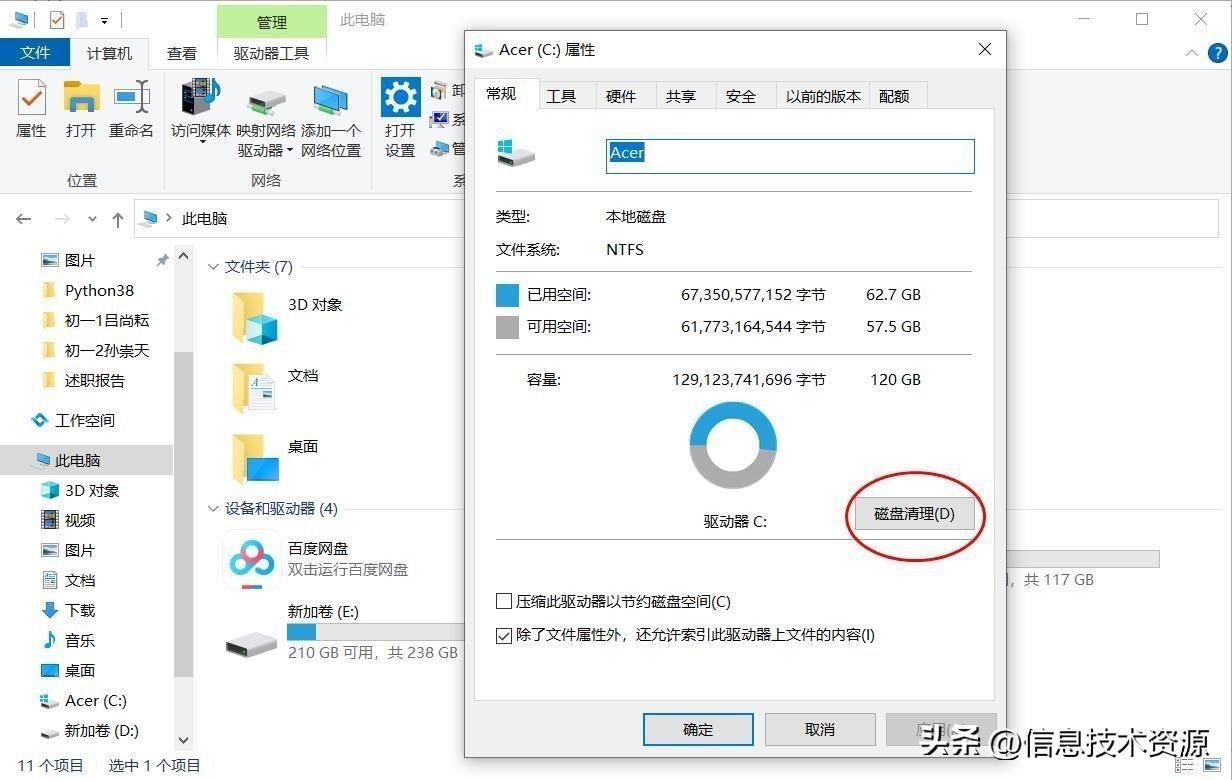
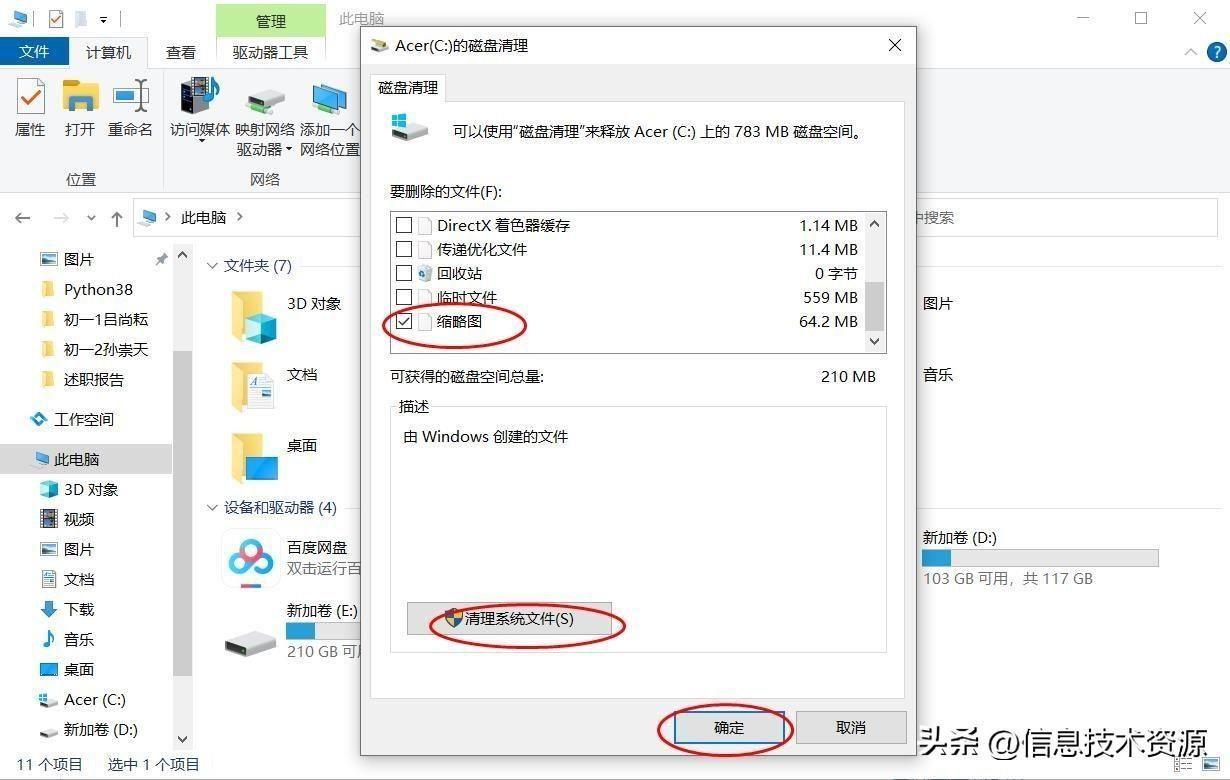
命令提示符重新创建缩略图缓存
如果前面的步骤不起作用,则可以使用命令删除并清除 Windows 10 上的缩略图缓存。
打开“开始”。搜索命令提示符,右键单击,然后选择“以管理员身份运行”选项。键入以下命令强制停止资源管理器:
taskkill /f /im explorer.exe键入以下命令以删除所有缩略图数据库文件而不提示确认:
del /f /s /q /a %LocalAppData%\\Microsoft\\Windows\\Explorer\\thumbcache_*.db键入以下命令以启动文件资源管理器:start explorer.exe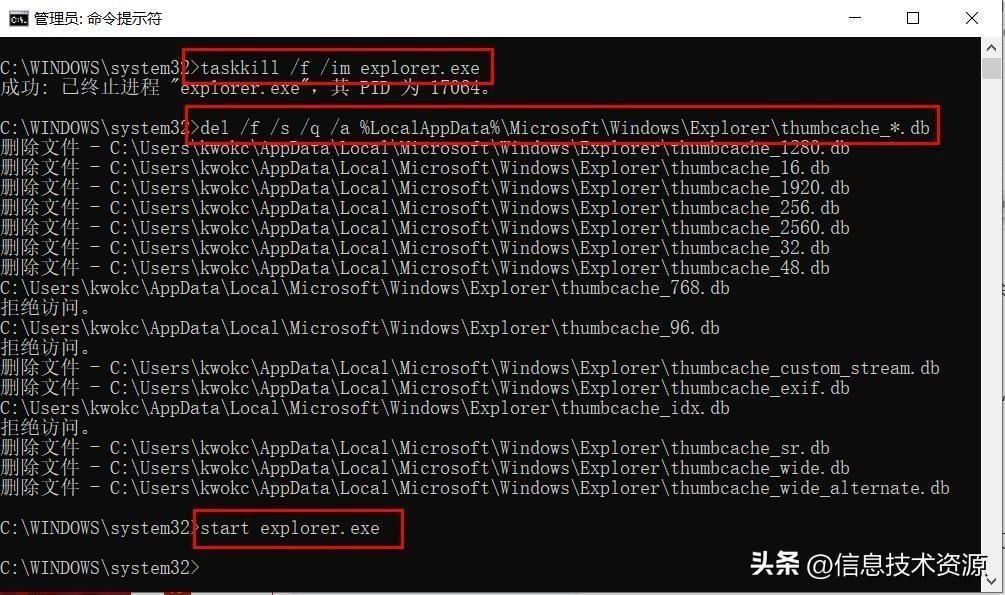
如果缩略图仍然没有显示,请检查以下设置。
打开资源管理器。单击“查看”选项卡。单击“选项”以打开“文件夹选项”。单击“查看”选项卡。清除“始终显示图标,从不显示缩略图”选项。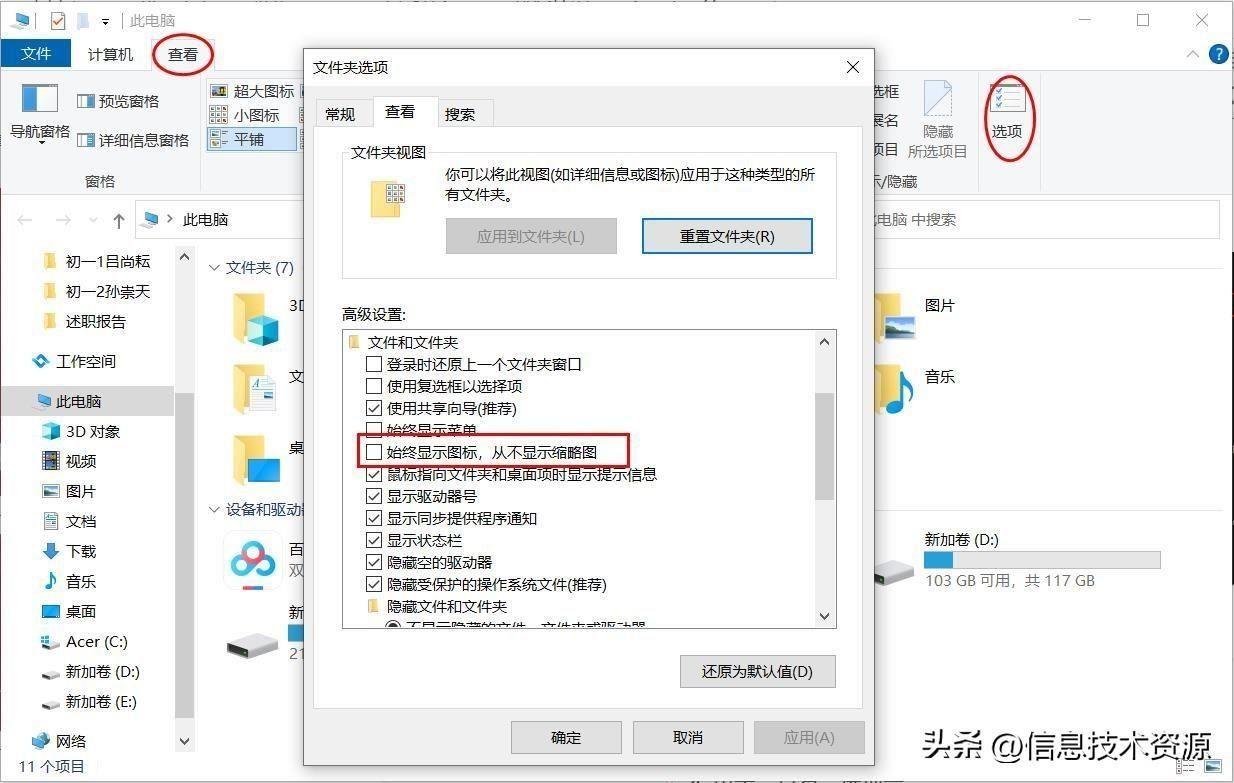
恭喜,完成这些步骤后,你现在应该能够再次看到文件和文件夹的缩略图了。
感谢您的阅读,请关注我,精彩继续!

